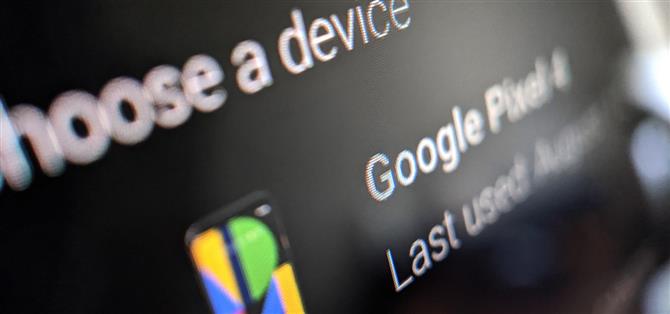Det finns ett officiellt sätt att installera appar på din Android-telefon genom att använda alla enheter som har tillgång till internet. Heck, du kan även ladda ner nya appar från en iPhone och de kommer att installeras på några sekunder på din Android-enhet.
Om du stöter på en cool Android-app medan du använder något annat än din Android-telefon, istället för att spara länken för senare, kan du faktiskt installera appen just där och där. Genom att besöka appens Play Store-sida från din andra enhet kan du installera den på din telefon eller surfplatta utan att ens ha fysisk åtkomst till den.
- Missa inte: Hur du använder din favoritlåt eller spellista som larm på Android
Steg 1: Besök Play Store i din webbläsare
Om du redan har en länk till appen kan du gå vidare och klicka på eller trycka på den länken för att öppna den i din webbläsare som inte är Android-enheten och sedan hoppa till steg 3.
Men i allmänhet börjar du processen genom att besöka Google Play Store från den icke-Android-enhetens webbläsare. Om det är en iPhone eller Mac, skulle det till exempel vara Safari. Jag ger dig en fin klickbar länk nedan, men om du kan försöka komma ihåg URL: n play.google.com/store .
- Besök Google Play Store på webben

Steg 2: Hitta appens Play Store-sida
Klicka nu eller klicka på en kategori för att bläddra bland tillgängliga appar, eller skriv in sökfältet högst upp på sidan för att hitta appen efter namn.
Observera att du kanske måste filtrera dina resultat för att bara inkludera appar genom att välja fliken Apps i menyn till vänster. Alternativt kan du klicka eller knacka på ”Se mer” bredvid Apps-avsnittet i sökresultaten.

Steg 3: Installera appen på distans
Klicka nu på den gröna knappen ”Installera” (om du redan har installerat appen på en enhet tidigare kommer den att säga ”Installerad”, men det gör samma sak). Du blir ombedd att logga in med det primära Google-kontot från din Android-telefon. Klicka eller tryck på ”Logga in” för att göra det.
Sidnot, om du redan var inloggad med ett Google-konto som du inte använder på din Android-telefon kan du byta konto genom att klicka på favoritbilden eller profilbilden i det övre högra hörnet.

Nu ser du alla Android-enheter som är associerade med det här kontot, inklusive surfplattor och Android TV. Om den för tillfället valda utrustningen inte är den du vill installera på, klicka på eller klicka på enhetens namn och välj rätt från rullgardinsmenyn. När du valt väljer du ”Fortsätt”.

Första gången du gör det här visas en snabbmeddelande som frågar när du vill att autentisering ska krävas. Oavsett vilket alternativ du väljer måste du alltid ange ditt lösenord för fjärrinstallation. Du kan dock också lägga till en begäran om ditt lösenord när du gör köp.
Hursomhelst, välj den radio som motsvarar ditt val och välj sedan ”Spara”. Efter lite laddning kommer en ny prompt att informera dig om att appen installeras.

Återgå till din telefon så börjar appen installeras på din enhet. Beroende på din internetanslutning kanske du redan hittar att appen redan finns i din applåda!

Håll din anslutning säker utan en månatlig faktura. Få ett livstidsabonnemang på VPN Unlimited för alla dina enheter med ett engångsköp från den nya Android How Shop, och se Hulu eller Netflix utan regionala begränsningar.
Köp nu (80% rabatt)>
Omslagsbild, skärmdump och GIF av Jon Knight / Android How